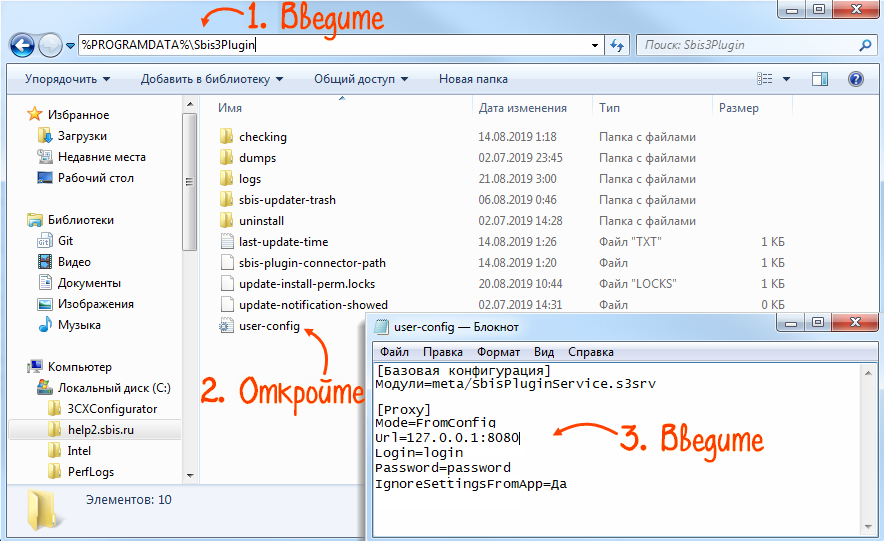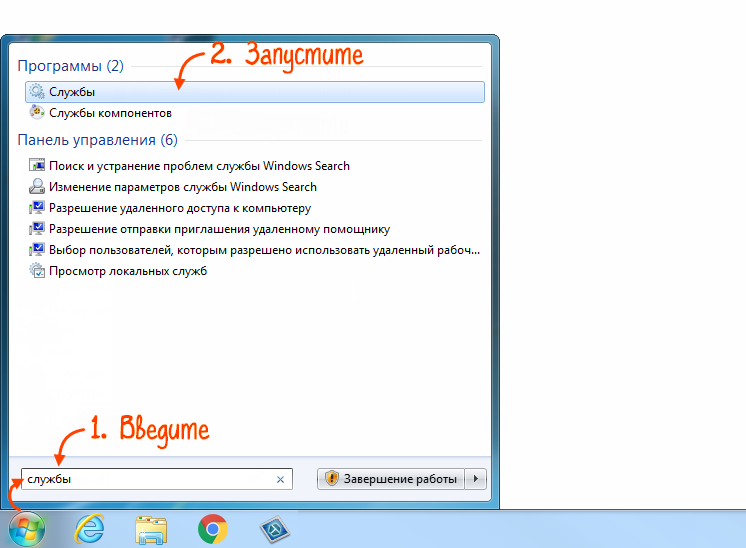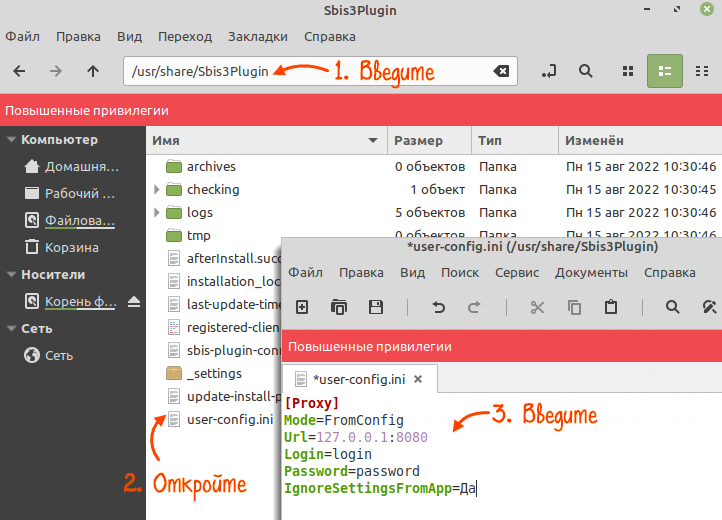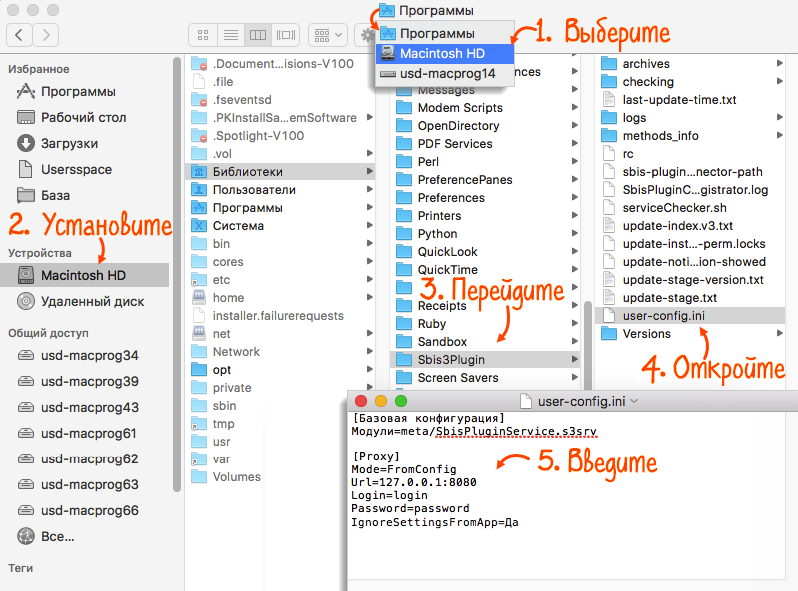СБИС Плагин устанавливается на компьютер для всех учетных записей одновременно, но запускается для каждой отдельно. Если доступ в интернет настроен через прокси-сервер, то по умолчанию для скачивания обновлений системная служба использует трафик пользователя, который последним запускал СБИС Плагин. Чтобы раздельно учитывать трафик, настройте прокси-сервер системной службы.
- В адресной строке проводника введите путь
%PROGRAMDATA%\Sbis3Plugin
- Откройте с помощью «Блокнота» файл user-config.ini и добавьте строки:
[Proxy]
Mode=FromConfig
Url=адрес_прокси_сервера:порт_прокси_сервера (например, 127.0.0.1:8080)
Login=логин_для_прокси_сервера
Password=пароль_для_прокси_сервера
IgnoreSettingsFromApp=Да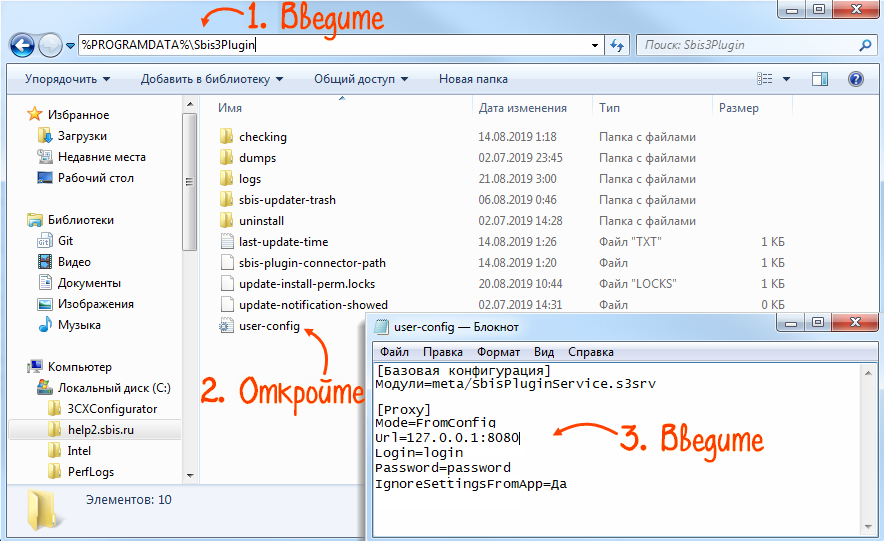
- Сохраните и закройте файл.
- Перезапустите системную службу, чтобы обновить настройки. Нажмите «Пуск», в строке поиска введите «Службы» и запустите программу.
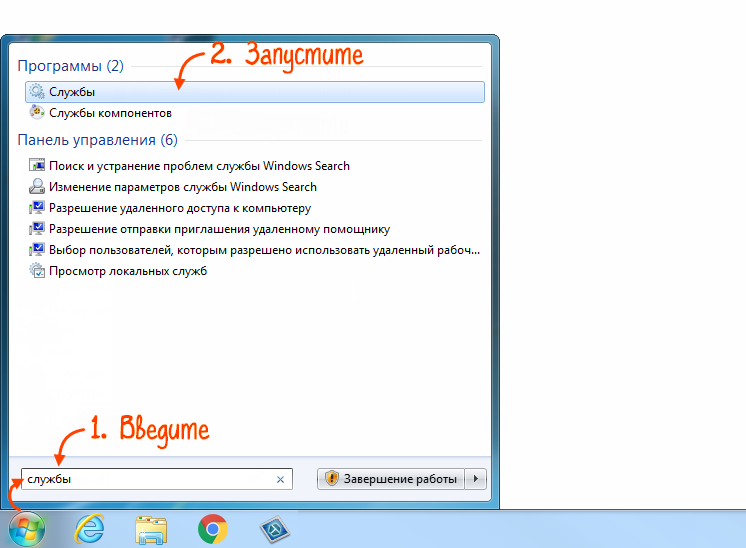
- Найдите строку с именем Saby Plugin и нажмите «Перезапустить».

- В адресной строке файлового менеджера введите путь
/usr/share/Sbis3Plugin
- Окройте файл user-config.ini и добавьте строки:
[Proxy]
Mode=FromConfig
Url=адрес_прокси_сервера:порт_прокси_сервера (например, 127.0.0.1:8080)
Login=логин_для_прокси_сервера
Password=пароль_для_прокси_сервера
IgnoreSettingsFromApp=Да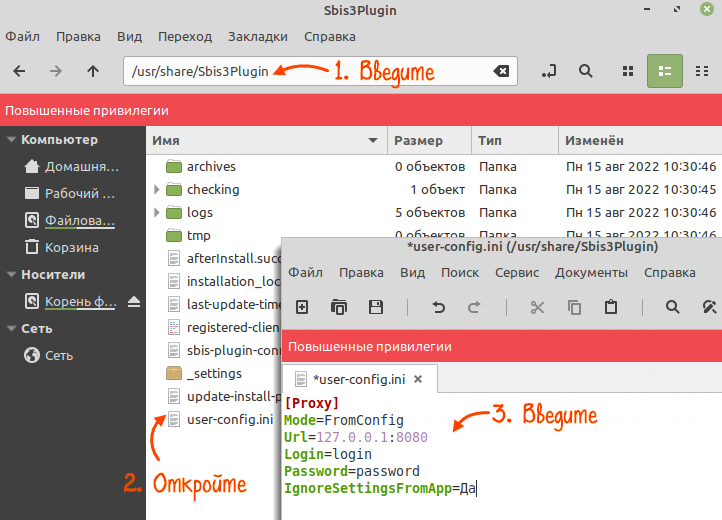
- Сохраните и закройте файл.
- Перезапустите системную службу, чтобы обновить настройки. Нажмите правой кнопкой мыши по рабочему столу и выберите «Открыть терминал».

- В открывшемся окне введите команду Затем пароль.
sudo service SBIS3Plugin restart
- Закройте программу.

- Перейдите в «Программы», правой кнопкой мыши нажмите заголовок папки и выберите жесткий диск, например, Macintosh HD.
- Установите его в меню раздела «Устройства».
- Перейдите в «Библиотеки/Sbis3Plugin».
- Откройте файл user-config.ini и добавьте строки:
[Proxy]
Mode=FromConfig
Url=адрес_прокси_сервера:порт_прокси_сервера (например, 127.0.0.1:8080)
Login=логин_для_прокси_сервера
Password=пароль_для_прокси_сервера
IgnoreSettingsFromApp=Да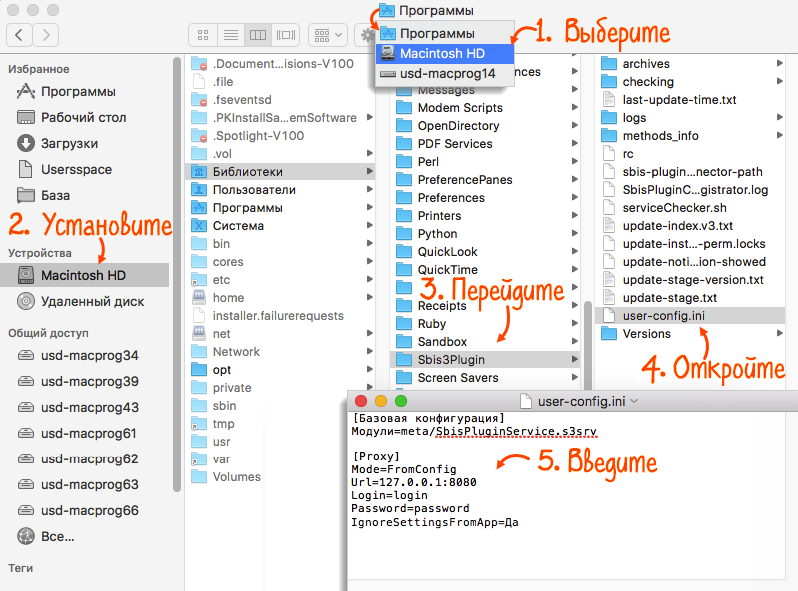
- Сохраните и закройте файл.
- Перезапустите системную службу, чтобы обновить настройки. Нажмите Launchpad, в строке поиска введите «Терминал» (Terminal) и откройте программу.

- В открывшемся окне введите команду Затем пароль.
sudo launchctl unload /Library/LaunchDaemons/ru.sbis.sbis3plugin.plist
- Введите команду Закройте программу.
sudo launchctl load /Library/LaunchDaemons/ru.sbis.sbis3plugin.plist

СБИС Плагин настроен.